Sind Sie auch irritiert, wenn Sie versehentlich den geteilten Bildschirm öffnen, während Sie auf Ihrem iPad arbeiten? Rate mal? Sie sind nicht allein. Mit der Split-Screen-Funktion können Sie zwei Apps gleichzeitig auf Ihrem iPad verwenden. Obwohl diese Funktion sehr nützlich ist, kann sie verwirrend sein, wenn zwei Fenster unbeabsichtigt Ihren iPad-Bildschirm teilen. Während frühere Versionen von iPadOS es Benutzern ermöglichten, die geteilte Bildschirmansicht über die Einstellungen zu deaktivieren, wurde diese Möglichkeit mit der Veröffentlichung von iPadOS 15 aufgehoben. Dies bedeutet jedoch nicht, dass Sie den Split-Screen-Modus auf dem iPad nicht verlassen können. In diesem Beitrag beschreiben wir den schrittweisen Prozess, um den geteilten Bildschirm auf dem iPad mit iPadOS 15 oder höher loszuwerden.
Inhaltsverzeichnis
So verlassen Sie den geteilten Bildschirm auf Ihrem iPad
Die geteilte Bildschirmfunktion ist praktisch, wenn Sie gleichzeitig an zwei Apps arbeiten. Zum Beispiel von einer App lesen und in die andere schreiben oder Informationen von einer App in eine andere kopieren. Aber es kann vorkommen, dass Sie nur zu einer einzigen App zurückkehren möchten, und wenn das auch bei Ihnen der Fall ist, lesen Sie weiter, um zu erfahren, wie Sie die Verwendung des geteilten Bildschirms beenden können:
1. Konzentrieren Sie sich auf den vertikalen Balken, der die beiden Apps voneinander trennt.
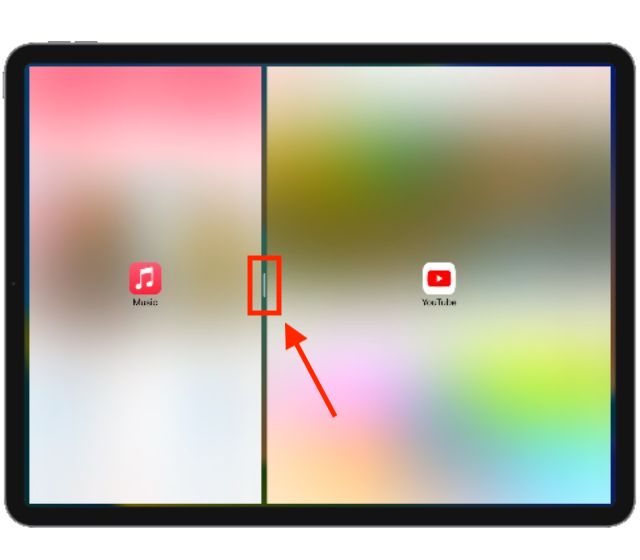
2. Tippen, halten und ziehen Sie das Symbol “graue Trennlinie” in Richtung der App, die Sie schließen möchten. Wenn Sie beispielsweise die App auf der rechten Seite schließen und die App auf der linken Seite im Vollbildmodus anzeigen möchten, wischen Sie die Trennlinie in die richtige Richtung.
3. Tippen Sie alternativ oben in der App, die Sie behalten möchten, auf das Drei-Punkte-Symbol . Wählen Sie dann die Option “Vollbild” .
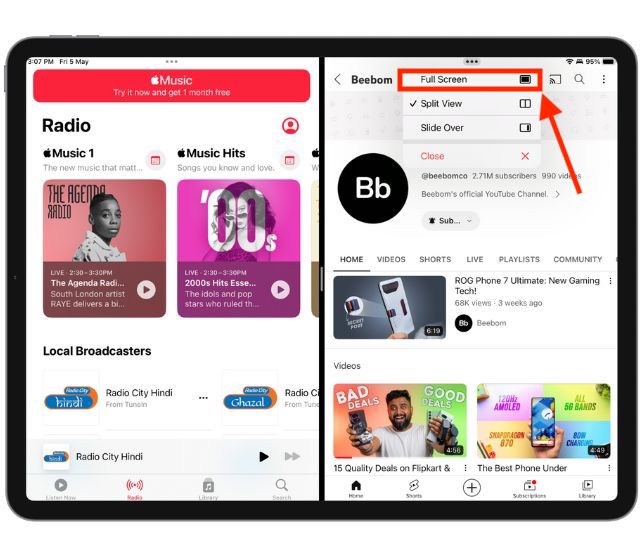
So beenden Sie den geteilten Bildschirm im Safari-Browser auf dem iPad
Neben der Möglichkeit, dass Benutzer zwei verschiedene Apps gleichzeitig im geteilten Bildschirm verwenden können Ansicht ermöglicht Apple seinen iPad-Benutzern auch eine geteilte Bildschirmansicht zwischen zwei Registerkarten oder Fenstern im Safari-Browser. Es gibt mehrere Möglichkeiten, den geteilten Bildschirm im Safari-Browser auf dem iPad zu entfernen:
Methode 1: Verwenden des grauen Schiebereglersymbols
Wie im Abschnitt oben beschrieben, tippen Sie einfach auf, Halten Sie gedrückt und ziehen Sie die graue Trennlinie in Richtung des Tabs oder Fensters, das Sie schließen möchten. Wenn Sie beispielsweise die Registerkarte rechts schließen möchten, schieben Sie das graue Trennsymbol nach rechts.
Methode 2: Verwenden des Multitasking-Symbols
1. Tippen Sie in der geteilten Bildschirmansicht oben auf dem Tab oder Fenster, an dem Sie weiterarbeiten möchten, auf das Symbol die drei Punkte .
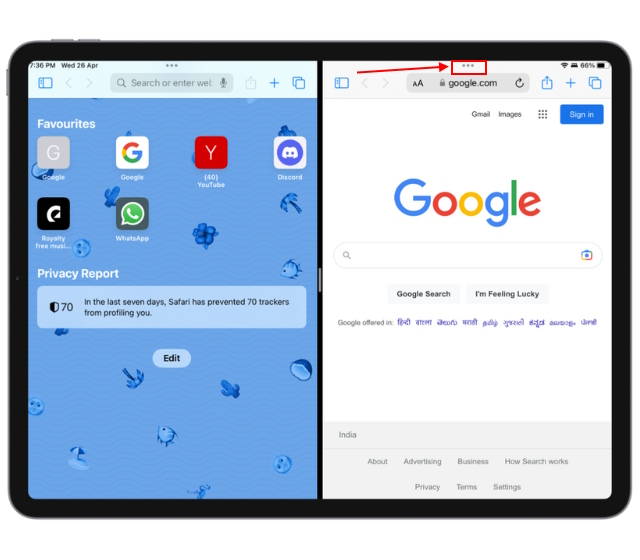
2. Tippen Sie hier auf die Option “Vollbild”, um das Fenster zu erweitern.

Methode 3: Alle Registerkarten oder Fenster zusammenführen
1. Tippen und halten Sie die Schaltfläche “Tabs” in der oberen rechten Ecke Ihres aktuellen Tabs gedrückt.
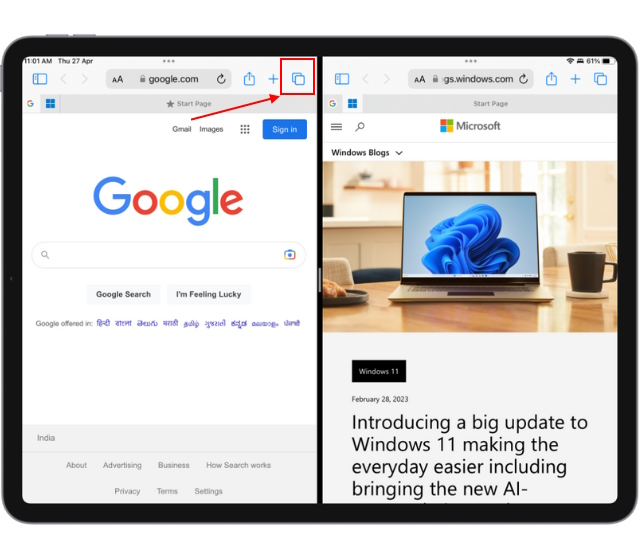
2. Tippen Sie im Dropdown-Menü auf die Schaltfläche “Alle Fenster zusammenführen” .
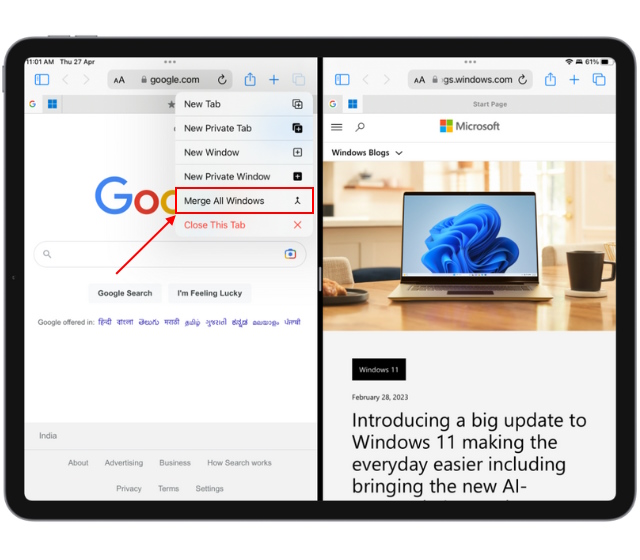
Jetzt können Sie im Safari-Browser jedes Fenster separat im Vollbildmodus anzeigen. Während Sie hier sind, erfahren Sie, wie Sie Cache und Cookies auf Ihrem iPad löschen, um Speicherplatz freizugeben.
Entfernen des Slide Over-Fensters auf dem iPad
Slide Over ist eine weitere nützliche Funktion, die Apple zusammen mit dem geteilten Bildschirm auf dem iPad in die Liste der Multitasking-Funktionen aufgenommen hat. Obwohl es nützlich ist, wird es manchmal ärgerlich, wenn Sie beim Multitasking auf Ihrem iPad versehentlich das Slide Over-Fenster öffnen.
Es gibt zwei Möglichkeiten, das Slide Over-Fenster zu entfernen – entweder können Sie es ausblenden oder dauerhaft entfernen. Wir haben beide hier erklärt:
Methode 1: Folie über Fenster ausblenden
1. Streichen Sie am äußeren Rand des Slide Over-Fensters entlang zur nächstgelegenen Seite des iPad-Bildschirms.
2. Alternativ wischen Sie entlang der Drei-Punkte-Schaltfläche oben im Slide Over-Fenster zum nächstgelegenen Rand des iPad-Bildschirms.
Methode 2: Slide-Over-Fenster dauerhaft entfernen
1. Tippen Sie oben im Slide Over-Fenster auf die Schaltfläche die drei Punkte.
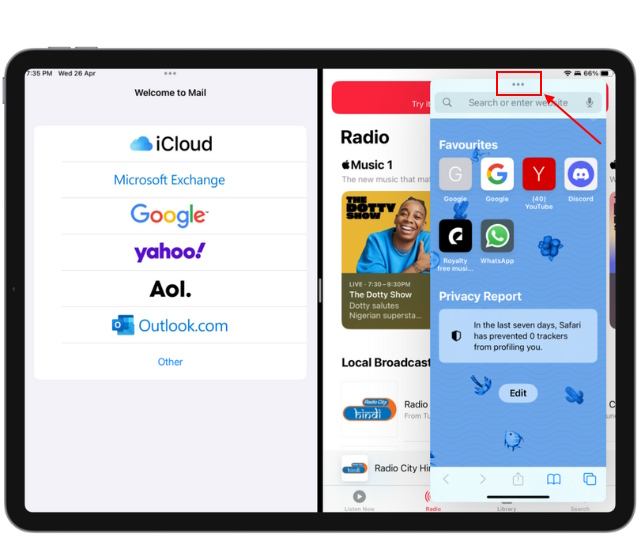
2. Wählen Sie nun im Popup-Fenster die Option Schließen, um das schwebende Fenster auf Ihrem iPad zu entfernen.

Häufig gestellte Fragen
Können alle iPads einen geteilten Bildschirm darstellen?
iPad-Modelle, die Split View, Slide Over und andere unterstützen Multitasking-Funktionen sind iPad Pro, iPad 5. Generation und höher, iPad Air 2 und höher und iPad mini 4 und höher.
Warum zeigt mein iPad keinen geteilten Bildschirm?
Es kann viele Gründe geben, warum Ihr iPad Ihnen nicht erlaubt, zwei Apps im geteilten Bildschirmmodus zu verwenden:
1. Ihr iPad unterstützt kein Multitasking, was bedeutet, dass Sie ein kompatibles Modell benötigen, um
2. Die von Ihnen verwendete App unterstützt die Split-Screen-Funktion auf dem iPad nicht.
Hinterlasse einen Kommentar
Es gibt einige fragwürdige Designentscheidungen in Redfall, einem Mischmasch aus der unausgegorenen berühmten Arkane-Formel. Ich liebe Spiele von Arkane Studios, wobei Dishonored zu einem Titel wird, den ich hin und wieder wegen seines einzigartigen, aufstrebenden Gameplays wiederhole. Und […]
Der Monitor PD2706UA von BenQ ist da, und er kommt mit allem Schnickschnack, den Produktivitätsnutzer zu schätzen wissen. 4K-Auflösung, werkseitig kalibrierte Farben, ein 27-Zoll-Panel, ein ergonomischer Ständer, der einfach angepasst werden kann, und mehr. Es hat viele […]
Minecraft Legends ist ein Spiel, das mein Interesse bei seiner ursprünglichen Enthüllung im letzten Jahr geweckt hat. Aber ich gebe zu, dass ich das Spiel nicht gut verfolgt habe, bis wir uns seiner offiziellen Veröffentlichung näherten. Immerhin, meine Liebe […]